环境:VS2019+Qt5.12
首先,如果你VS2019没有安装CLR库,那么操作步骤为:
注意:此处请确认选择用于创建C#类库(.dll)的项目
此时解决方案的视图为:

一个简单的测试直接在Class1.cs文件添加内容即可,此测试中只修改此文件内容
using System;
using System.Collections.Generic;
using System.Linq;
using System.Text;
using System.Threading.Tasks;
namespace ClassLibrary1
{
public class Class1
{
public Class1() { }
public int myAdd(int a, int b)
{
int c = a + b + 5;
return c;
}
public void mySub(int a, int b, ref int c)
{
c = a - b - 5;
}
public void mySetText(string text)
{
Console.WriteLine("ClassLibrary1的类名Class1下的mySetText: {0}", text);
}
public void myGetText(ref string text)
{
text = "ClassLibrary1的类名Class1下的myGetText";
}
}
}
编写好了之后生成dll,将生成的dll复制到CLR的文件路径下
此时解决方案的视图为:
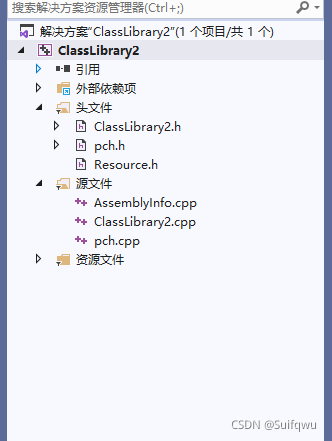
一个简单的测试对应的头文件ClassLibrary2.h修改即可,此测试中只修改此文件内容
#pragma once
using namespace System;
using namespace System::Reflection;
using namespace System::Runtime::InteropServices;
#using "./ClassLibrary1.dll"
using namespace ClassLibrary1;
extern "C" __declspec(dllexport) int MyAdd(int a, int b)
{
ClassLibrary1::Class1 obj;
return obj.myAdd(a, b);
}
extern "C" __declspec(dllexport) void MySub(int a, int b,int *c)
{
ClassLibrary1::Class1 obj;
return obj.mySub(a, b, *c);
}
extern "C" __declspec(dllexport) void MySetText(char* text)
{
ClassLibrary1::Class1 obj;
String^ str = gcnew String(text);
obj.mySetText(str);
}
extern "C" __declspec(dllexport) void MyGetText(char** text)
{
ClassLibrary1::Class1 obj;
String^ str = gcnew String("");
obj.myGetText(str);
*text = (char*)(void*)Marshal::StringToHGlobalAnsi(str);
}
这里编写完成后生成dll,然后非常重要的一步来了,将ClassLibrary1.dll、ClassLibrary2.dll、ClassLibrary2.lib准备复制到运行的Qt执行目录下,如果没有在同一个目录下,在ClassLibrary2调用ClassLibrary1时会找不到ClassLibrary1.dll文件而报错
#include <QCoreApplication>
#include <windows.h>
#include <QDebug>
#include <QLibrary>
#include <QFile>
typedef int (*ADD)(int,int);
typedef void (*SUB)(int,int,int *);
typedef void (*SHOW)(QString);
int main(int argc, char *argv[])
{
QLibrary mylib("ClassLibrary2.dll"); //声明dll文件
if (mylib.load()) //判断加载是否成功
{
qDebug() << "DLL loaded!";
ADD add = (ADD)mylib.resolve("MyAdd"); //链接到add函数
qDebug() << "add status: " << add;
if (add){
qDebug()<< "Link to add Function is OK!" << add(3,2) ;
}
SUB sub = (SUB)mylib.resolve("MySub");
qDebug() << "sub status: " << sub;
if (sub){
int c = 10;
sub(3,2,&c);
qDebug()<< "Link to sub Function is OK!" << c;
}
SHOW show = (SHOW)mylib.resolve("MySetText");
qDebug() << "show status: " << show;
if (show){
qDebug()<< "Link to show Function is OK!" ;
const char *buf = "helloworld";
show(buf);
}
qDebug()<< "DLL unload " << mylib.unload ();
}
else
{
qDebug()<< "DLL is not loaded!" ;
}
return 0;
}
此时界面如下
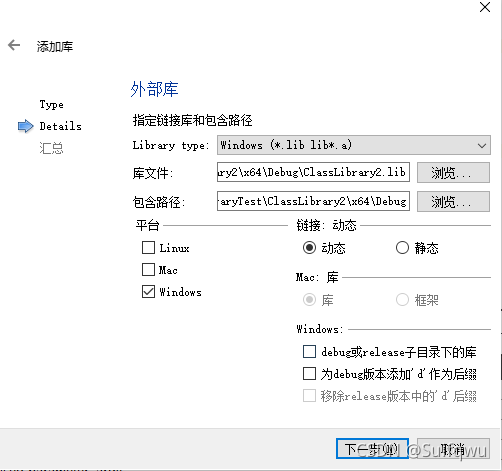
extern "C" __declspec(dllexport) void MyGetText(char **p);
extern "C" __declspec(dllexport) void MySetText(char *p);
int main(int argc, char *argv[])
{
MySetText(QString("helloworld").toUtf8().data());
char* change_t=nullptr;
MyGetText(&change_t);
qDebug() << QString(change_t);
}